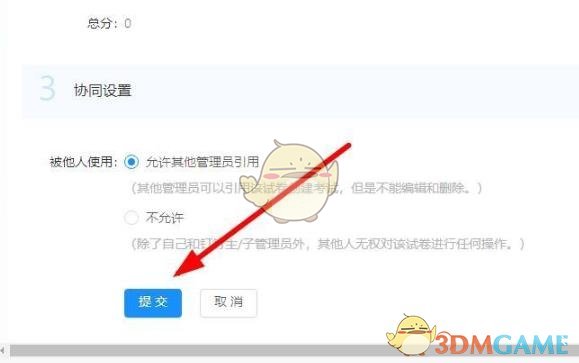《钉钉》云课堂怎么导入试题 钉钉云课堂导入试题方法
小编
2023-02-22 09:20:49
《钉钉》云课堂怎么导入试题?相信有很多老师都会在钉钉平台的云课堂功能中给同学们尚可,同时需要对学生进行测试的时候,可以将试题导入进去,这样学生就能看到并做题目了,但是可能有些老师还不太清楚如何批量导入试题内容,下面小编就为大家带来了钉钉云课堂导入试题方法的介绍,有需要的小伙伴就跟着一起来了解下吧,希望对你有帮助。
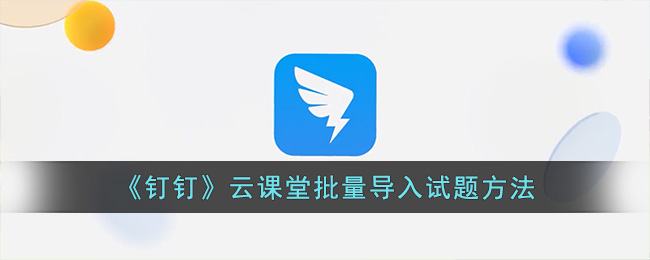
钉钉云课堂怎么导入试题?
1、在钉钉点击云课堂右上方的“管理中心”。
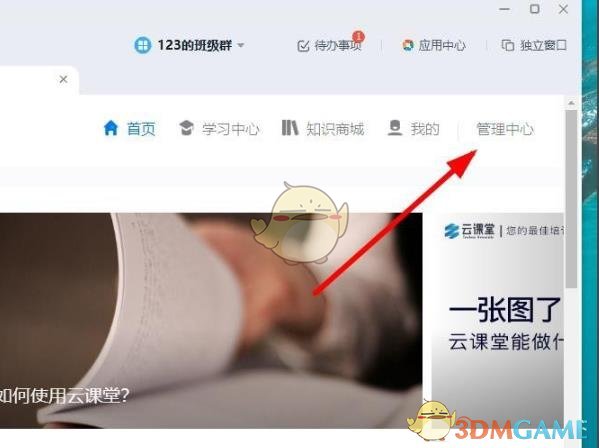
2、选择左侧任务栏中的“试卷管理”。
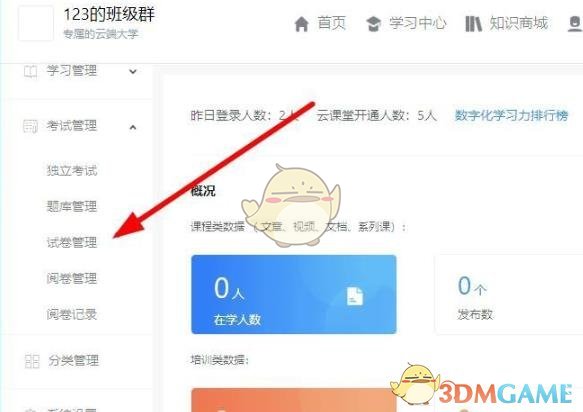
3、点击右上方的“创建试卷”。
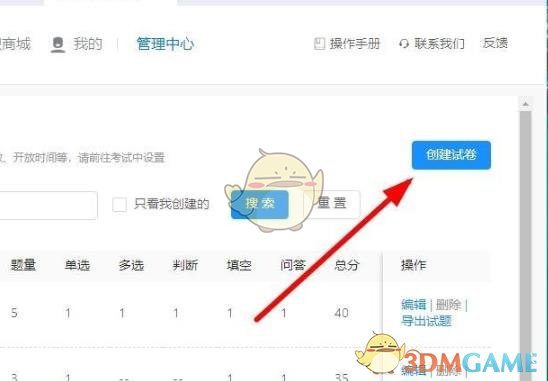
4、选择“手动录入”即可批量导入试题。
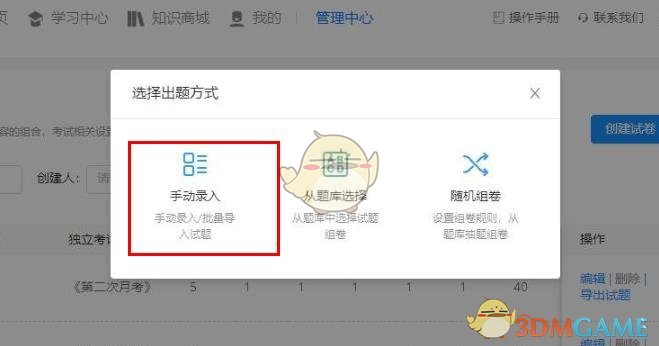
5、完成后点击“提交”即可。